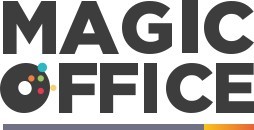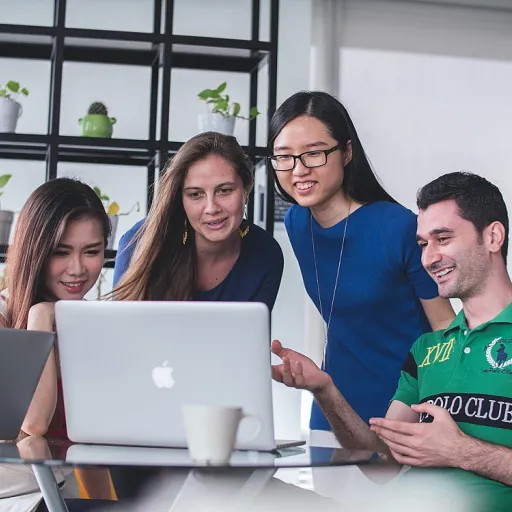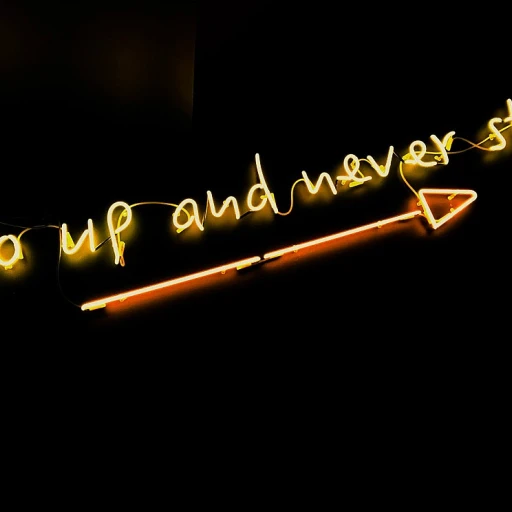
Vantaggi degli elenchi puntati html nella comunicazione interna
Comunicazione più chiara con gli elenchi puntati html
Nel contesto aziendale, la chiarezza nella comunicazione interna è fondamentale. Utilizzare gli elenchi puntati html permette di organizzare le informazioni in modo semplice e immediato. Con i tag <ul> e <li> si possono creare liste che aiutano a suddividere le attività, le procedure o le priorità senza confondere chi legge.
- Un elenco puntato aiuta a evidenziare le voci principali di una comunicazione
- Le liste ordinate (
<ol>) sono utili per procedure sequenziali o elenchi numerati - Con l’attributo
typepuoi scegliere tra numeri, lettere otype="square"per punti quadrati - Il css guida consente di personalizzare lo
styledegli elenchi, ad esempio conlist-style-typeolist-style-image
Questi strumenti rendono ogni elemento di una lista facilmente individuabile, migliorando la leggibilità delle comunicazioni tra colleghi e reparti. È possibile anche integrare elenchi puntati nelle presentazioni aziendali o nei report, come vedremo più avanti.
Per chi si occupa di gestione d’ufficio, imparare a creare liste con html è un primo passo verso una comunicazione più efficace. Se vuoi approfondire come ottimizzare la convocazione di una riunione straordinaria, ti consiglio questa guida pratica per la convocazione di assemblee in azienda.
Organizzare le procedure aziendali con elenchi puntati html
Strutturare le procedure aziendali con le liste HTML
Quando si parla di organizzazione in ufficio, la chiarezza è fondamentale. Utilizzare un elenco puntato o una lista numerata in HTML permette di suddividere le procedure aziendali in passaggi semplici e facilmente consultabili. Questo approccio aiuta a ridurre errori e incomprensioni tra colleghi, soprattutto quando si lavora su documenti condivisi o su piattaforme web aziendali.
- Con il
<ul>(unordered list) puoi creare elenchi puntati per elencare attività o materiali necessari. - Il
<ol>(ordered list) è perfetto per procedure sequenziali, dove l’ordine delle azioni è importante. - Ogni
<li>(list item) rappresenta un elemento della lista: chiaro, leggibile e modificabile in ogni momento.
Per esempio, una guida html interna che spiega come archiviare un documento può essere strutturata così:
- Accedi al gestionale documentale.
- Seleziona la cartella corretta.
- Carica il file e inserisci i metadati richiesti.
- Verifica che il documento sia visibile nella lista.
Grazie agli attributi type e style puoi personalizzare la visualizzazione delle liste. Ad esempio, per distinguere tra elenchi puntati e numerati, puoi usare type="square" per i punti quadrati o type="I" per numeri romani nelle liste ordinate. Con il css guida puoi anche modificare il list style per adattare la grafica al tuo brand aziendale.
- Elenco puntato (
<ul>+typeostyle) per attività non sequenziali. - Elenco numerato (
<ol>+typenumeri, lettere, numeri romani) per procedure step by step. - Personalizzazione con
list-style-imageper icone aziendali.
Per chi è alle prime armi, una guida html interna può essere utile per standardizzare la creazione di elenchi puntati e elenchi numerati nei documenti aziendali. Questo migliora la leggibilità e la collaborazione tra i vari reparti.
Se vuoi approfondire come strutturare e valorizzare le competenze organizzative in ufficio, ti consiglio di leggere questa guida pratica al bilancio di competenze.
Gestione dei documenti digitali: elenchi puntati html per l’archiviazione
Archiviazione digitale più efficiente con le liste html
La gestione dei documenti digitali in ufficio richiede ordine e chiarezza. Utilizzare gli elenchi puntati html permette di organizzare le informazioni in modo strutturato, facilitando la ricerca e l’archiviazione di file, procedure e note operative. Grazie ai tag <ul> e <ol>, è possibile creare una lista di documenti o attività, assegnando ad ogni elemento una voce chiara e immediata.
- Utilizza
<ul>per elenchi puntati (non ordinati), ideale per elencare documenti di una stessa categoria. - Per liste ordinate (ad esempio, procedure passo-passo), scegli
<ol>e personalizza il type (numeri, lettere, numeri romani) con l’attributotype(type="1",type="A",type="i"). - Con il css puoi migliorare la leggibilità:
list-style-type: square;olist-style-imageper icone personalizzate.
Un esempio pratico: per archiviare le procedure aziendali puoi creare una lista ordinata che guida i colleghi nei primi passi di una nuova attività. Ogni elemento lista rappresenta una fase, numerata o puntata, a seconda delle esigenze.
| Tag HTML | Tipo di elenco | Attributo | Esempio |
|---|---|---|---|
| <ul> | Puntato | list-style-type: disc, square | • Documento 1 |
| <ol type="i"> | Numerato (romano) | type="i" | i. Fase 1 |
| <ol type="A"> | Numerato (lettere) | type="A" | A. Passaggio 1 |
Per una guida html all’archiviazione digitale, è importante scegliere il list style più adatto: type="square" per distinguere categorie, type="1" per elenchi numerati, oppure style="list-style-image:url('icona.png')" per personalizzare ogni punto.
Inoltre, una lista ordinata aiuta a mantenere traccia delle versioni dei documenti, associando a ogni elemento un numero progressivo. Questo sistema è particolarmente utile per chi deve gestire molteplici revisioni o aggiornamenti.
Per approfondire la gestione del cambio amministratore e l’archiviazione dei relativi documenti, puoi consultare questa guida pratica all’archiviazione documentale.
Creare report efficaci con elenchi puntati html
Strutturare report chiari con elenchi puntati e numerati
Quando si tratta di creare report efficaci in ambito aziendale, l’uso degli elenchi puntati html rappresenta una soluzione semplice ma potente. Grazie ai tag <ul> (elenco non ordinato) e <ol> (elenco ordinato), è possibile suddividere le informazioni in modo chiaro, facilitando la lettura e la comprensione dei dati da parte dei colleghi e dei responsabili.
- Chiarezza visiva: l’uso di elenco puntato aiuta a separare i punti chiave, evitando blocchi di testo difficili da seguire.
- Struttura logica: con liste ordinate e elenchi numerati, puoi evidenziare sequenze, priorità o passaggi operativi.
- Personalizzazione: grazie agli attributi type e style puoi scegliere tra
type="square",type="A"otype="I"per numeri romani, lettere o simboli personalizzati.
Per esempio, un report sulle attività settimanali può essere organizzato così:
<ol type="I">
<li>Analisi richieste clienti</li>
<li>Gestione documenti digitali</li>
<li>Verifica scadenze amministrative</li>
</ol>
Inoltre, con il css puoi personalizzare l’aspetto degli elementi lista usando la proprietà list-style o list-style-type. Ad esempio, per distinguere tra diversi tipi di elenco:
ul { list-style-type: square; }
ol { list-style-type: upper-roman; }
Questa guida html ai primi passi ti permette di adattare ogni lista alle esigenze del tuo ufficio, rendendo i report più leggibili e professionali. Ricorda che una buona lista ordinata aiuta a non perdere nessuna voce importante e a mantenere il focus sui numeri e sulle priorità.
Elenchi puntati html nelle presentazioni aziendali
Presentazioni aziendali più chiare con gli elenchi puntati html
Quando si preparano presentazioni per riunioni o incontri con il team, la chiarezza è fondamentale. Utilizzare gli elenchi puntati html aiuta a strutturare le informazioni in modo ordinato e facilmente leggibile. Questo vale sia per le liste puntate che per le liste numerate, a seconda del tipo di contenuto che si vuole presentare.
- Elenco puntato: ideale per presentare idee, attività o punti chiave senza un ordine preciso.
- Elenco numerato: perfetto per descrivere processi, procedure o passaggi sequenziali.
Con i tag html <ul> e <ol>, puoi creare facilmente elenchi che migliorano la comprensione dei dati. Ogni elemento della lista viene inserito con il tag <li>, rendendo la struttura chiara anche per chi consulta la presentazione in formato web.
Personalizzare lo stile degli elenchi nelle slide
Per rendere le presentazioni più professionali, puoi intervenire sullo style degli elenchi tramite css. Ad esempio, l’attributo list-style-type permette di scegliere tra diversi simboli, come disc, circle, square o anche numeri romani per le liste ordinate. Questo rende ogni voce più riconoscibile e aiuta a distinguere le varie sezioni della presentazione.
- Usa
type="A"otype="I"per elenchi numerati con lettere o numeri romani - Applica
list-style-imageper inserire icone personalizzate accanto a ogni punto - Personalizza i colori e la spaziatura con le regole css per rendere la presentazione più leggibile
Guida pratica: primi passi per creare una lista efficace
Per chi è alle prime armi con la guida html, ecco un esempio semplice per inserire un elenco puntato in una slide:
<ul style="list-style-type: square;">
<li>Definire gli obiettivi della riunione</li>
<li>Elencare i punti all’ordine del giorno</li>
<li>Assegnare i compiti ai partecipanti</li>
</ul>Ricorda che una lista ordinata (<ol>) è utile quando l’ordine degli elementi è importante. Puoi combinare css e attributo type per ottenere il risultato più adatto alle tue esigenze aziendali.
Strumenti e risorse utili per gestire elenchi puntati html
Strumenti pratici per creare e gestire elenchi puntati in HTML
Per chi lavora in ufficio, conoscere i principali strumenti e risorse per la gestione degli elenchi puntati html è fondamentale. Questi strumenti permettono di creare, modificare e personalizzare ogni elenco o lista in modo semplice e veloce, migliorando la chiarezza delle comunicazioni e l’organizzazione dei documenti digitali.
- Editor di testo avanzati: programmi come Visual Studio Code o Sublime Text facilitano la scrittura del codice html e la gestione delle liste grazie all’evidenziazione della sintassi e ai suggerimenti automatici per i tag come
<ul>,<ol>ed<li>. - Guida html online: siti come HTML.it offrono una guida dettagliata su come utilizzare elenco puntato, liste ordinate e elenchi numerati, con esempi pratici di attributo type (ad esempio
type="square"otype="I"per i numeri romani). - Strumenti CSS: per personalizzare lo style degli elementi lista, è utile conoscere le proprietà
list-style,list-style-typeelist-style-image. Queste permettono di cambiare il punto dell’elenco, inserire immagini o modificare la numerazione. - Template e snippet: molte piattaforme offrono snippet pronti per creare lista con puntati elenchi o puntati numerati. Questi modelli sono utili per chi muove i primi passi con l’html e vuole velocizzare la creazione di elementi e voci di una lista ordinata o elenco ordinato.
Consigli per una gestione efficace delle liste
- Utilizza sempre il tag appropriato:
<ul>per elenchi puntati,<ol>per elenchi numerati. - Personalizza il type per distinguere tra numeri, lettere o numeri romani.
- Applica il css per rendere le liste più leggibili e coerenti con lo style aziendale.
- Consulta una css guida per approfondire le possibilità di personalizzazione degli elenchi ordinati e puntati.
| Strumento | Funzione principale | Utilità per l’ufficio |
|---|---|---|
| Editor HTML | Scrittura e modifica codice | Creare e aggiornare elenchi nei documenti |
| Guida online | Approfondimenti e esempi | Risolvere dubbi su tag e attributo type |
| CSS Tools | Personalizzazione grafica | Adattare lo style delle liste al brand |
Conoscere e utilizzare questi strumenti permette di gestire in modo professionale ogni elenco o lista sul web aziendale, migliorando la produttività e la qualità della comunicazione interna.